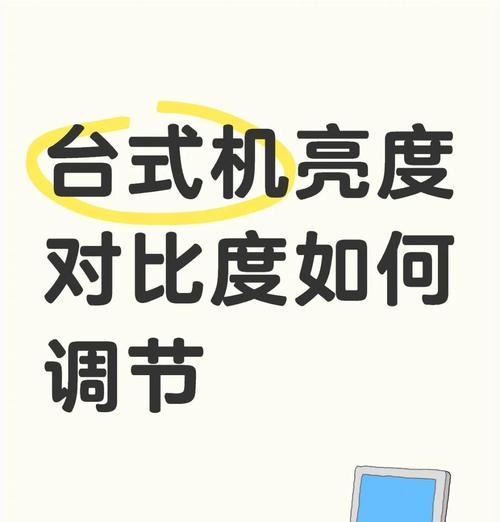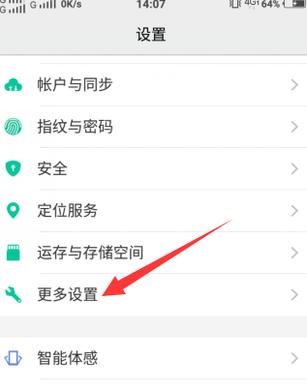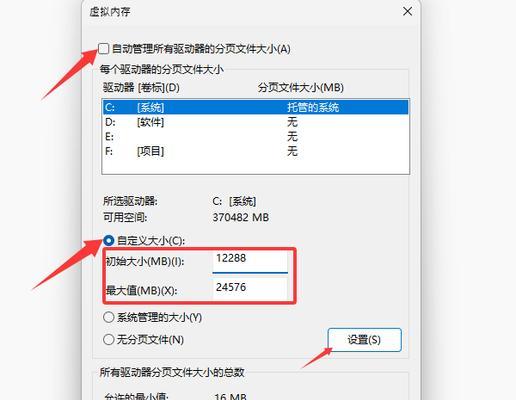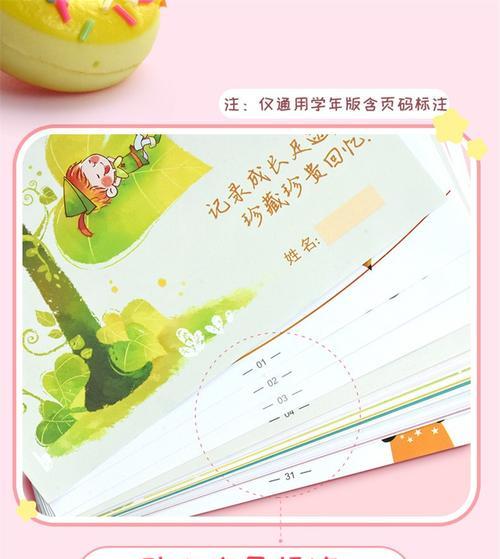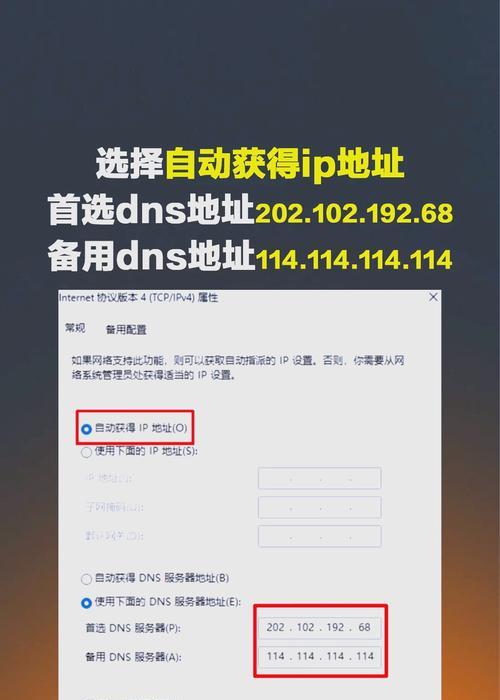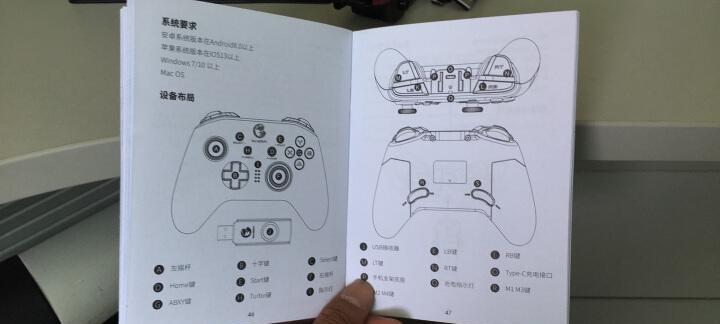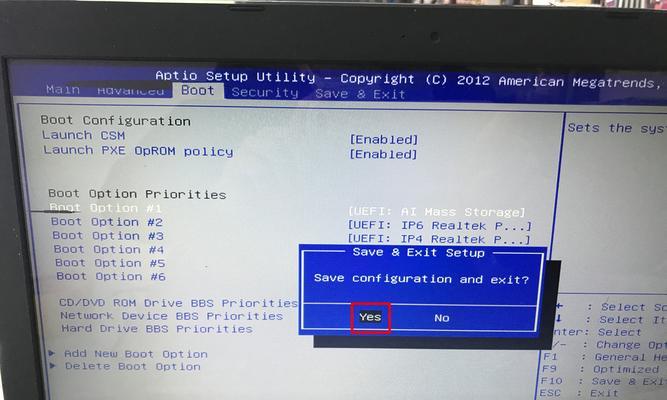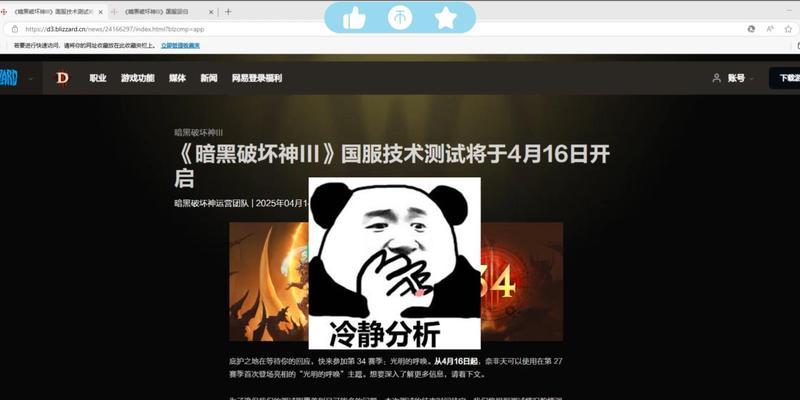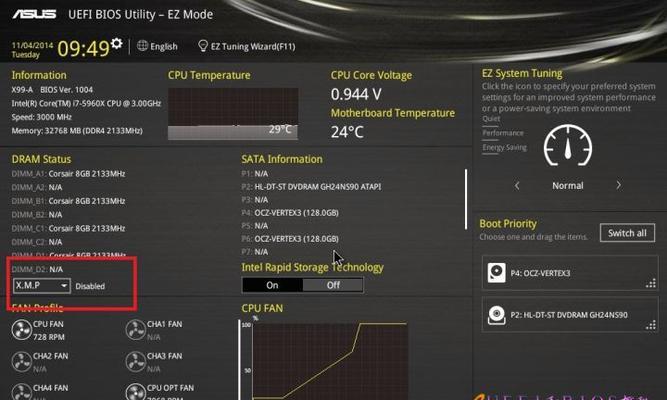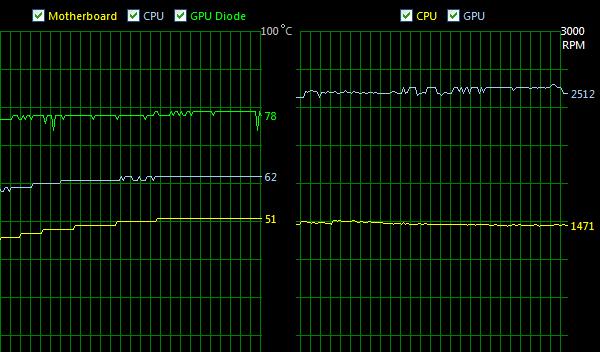如何禁用电脑上的一个硬盘?有哪些步骤?
在管理电脑资源和维护数据安全时,有时候我们需要暂时或永久地禁用某些硬盘。无论是出于防止数据丢失、避免病毒传播,还是因为硬盘故障需要停用,正确禁用硬盘都是一个重要的技术操作。下面将为您详细介绍禁用电脑上硬盘的步骤,以及在操作过程中需要注意的问题。
禁用硬盘的重要性
在开始操作之前,了解禁用硬盘的重要性是必要的。禁用硬盘可以防止未授权的读写操作,降低数据丢失风险,同时也可以在硬盘出现问题时避免系统崩溃。在某些维护工作中,如数据迁移或硬盘升级,暂时禁用硬盘是必不可少的步骤。
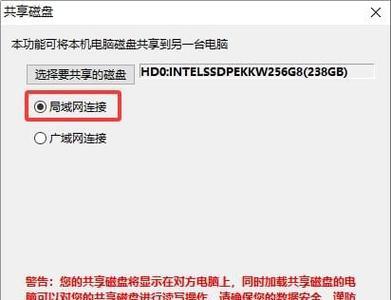
禁用硬盘的几种方法
根据不同的操作系统和硬盘类型,禁用硬盘的方法有所不同。以下列出几种常见的禁用硬盘方法:
方法一:通过磁盘管理工具
磁盘管理是Windows系统提供的一个管理硬盘的工具,通过它可以轻松地禁用硬盘。
步骤一:打开磁盘管理工具
右击“此电脑”或“我的电脑”,选择“管理”。
在弹出的计算机管理窗口中,找到并点击“磁盘管理”。
步骤二:识别要禁用的硬盘
在磁盘管理界面中,识别您想要禁用的硬盘。硬盘通常按容量和分区情况列出。
步骤三:禁用硬盘
右击要禁用的硬盘分区,选择“脱机”选项。
如果您需要禁用整个硬盘,而不是单独的分区,右击硬盘标识(磁盘1),选择“脱机”。
方法二:通过设备管理器
设备管理器是另一种常用工具,用于管理和禁用电脑硬件设备。
步骤一:打开设备管理器
按下`Win+X`键,选择“设备管理器”。
在设备管理器中,展开“磁盘驱动器”部分。
步骤二:找到目标硬盘
在磁盘驱动器列表中找到您想要禁用的硬盘。
步骤三:禁用硬盘
右击目标硬盘,选择“禁用”。
方法三:通过Windows设置
对于一些用户而言,通过图形用户界面的设置进行操作可能更为直观。
步骤一:打开设置
点击“开始”按钮,然后选择“设置”>“系统”>“存储”。
步骤二:进入管理存储空间
在“存储”设置中,向下滚动至“高级存储设置”部分。
步骤三:禁用硬盘
找到“物理硬盘”部分,选择需要禁用的硬盘,并点击“停用”。
方法四:通过命令行
对于熟悉命令行操作的用户,可以使用命令提示符或PowerShell命令来禁用硬盘。
步骤一:打开命令提示符或PowerShell
在搜索框输入`cmd`或`PowerShell`,以管理员权限运行。
步骤二:使用命令行禁用硬盘
输入`diskpart`命令进入磁盘分区工具。
输入`listdisk`查看所有磁盘。
输入`selectdisk[number]`(将`[number]`替换为目标磁盘编号)。
输入`offlinedisk`来禁用磁盘。
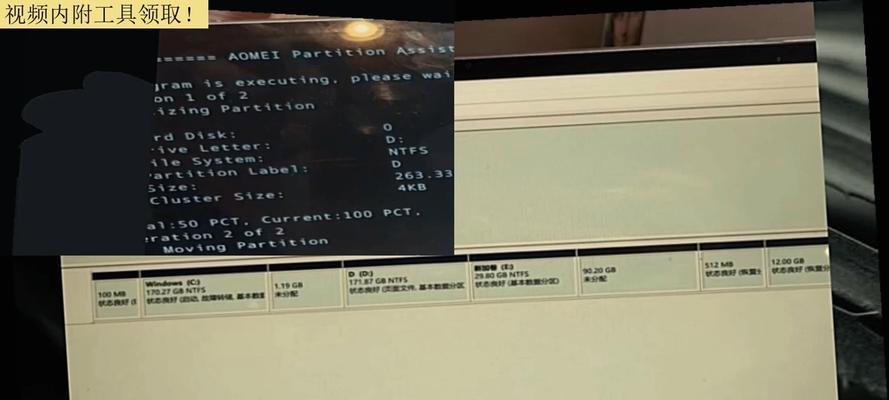
注意事项
在禁用硬盘的过程中,以下事项需格外注意:
确保您已备份了所有重要数据,以防操作失误导致数据丢失。
确认禁用的是正确的硬盘或分区,以免影响其他硬盘的正常使用。
在禁用系统盘或启动盘之前,确保您了解相关的风险,并已经做好了相应的备份和准备。
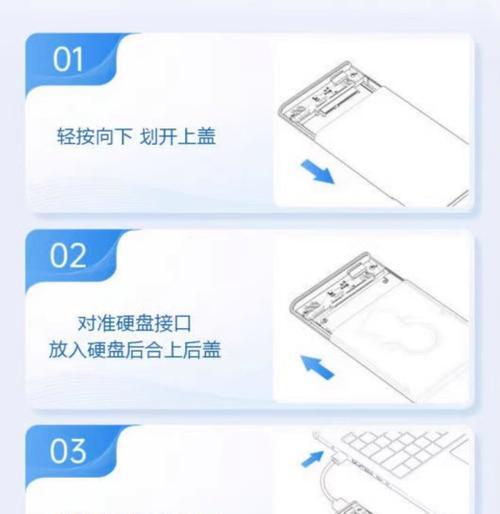
结语
通过本文的介绍,您应该已经掌握了如何在Windows系统中禁用硬盘的基本步骤。无论您是出于数据安全考虑还是系统维护需要,正确执行上述步骤,将帮助您更加安全、有效地管理电脑上的硬盘资源。请根据自己的实际需求和环境,谨慎操作。
版权声明:本文内容由互联网用户自发贡献,该文观点仅代表作者本人。本站仅提供信息存储空间服务,不拥有所有权,不承担相关法律责任。如发现本站有涉嫌抄袭侵权/违法违规的内容, 请发送邮件至 3561739510@qq.com 举报,一经查实,本站将立刻删除。
- 站长推荐
-
-

小米手机智能充电保护,让电池更持久(教你如何开启小米手机的智能充电保护功能)
-

手机移动数据网速慢的解决方法(如何提升手机移动数据网速)
-

电视信号源消失了,怎么办(应对电视信号源失联的常见问题和解决方法)
-

如何解除苹果手机的运营商锁(简单教你解锁苹果手机)
-

解决飞利浦咖啡机的常见故障(咖啡机故障排除指南)
-

解决打印机灰色打印成黄色的问题(常见原因及解决方法)
-

解决电脑打印机加了墨水后无法正常工作的问题(墨水添加后打印机故障的排除方法)
-

欧派壁挂炉常见故障及解决方法(为您解决欧派壁挂炉故障问题)
-

四芯网线水晶头接法详解(四芯网线水晶头接法步骤图解与注意事项)
-

解决打印机用户干预问题的有效方法(提高打印机效率)
-
- 热门tag
- 标签列表
- 友情链接